Как да деактивирате UAC? Какво е това? Какво заплашва?
Потребителите на персоналния компютър често се сблъскват с различни "програмни трудности". Тази нова игра не е инсталирана, прекомерната полезност е блокирана от нещо. Но повечето от всички въпроси възникват, когато системата постоянно иска потвърждение на решението на потребителя. И UAC е отговорен за това. Какво е това? Как да деактивирате UAC и дали да го направите? Има отговори на тези въпроси, които често смущават потребителите. 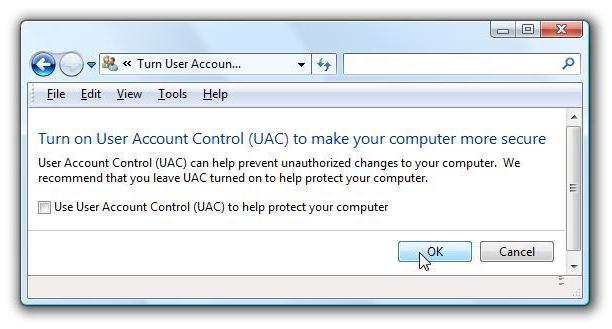
Какво е това?
UAC не е нищо друго освен контрол потребителски акаунти. Това означава, че системата стриктно и ясно регулира действията на потребителите и програмите на трети страни. Най-често този контрол може да бъде забелязан при инсталиране на всякакви помощни програми или програмни файлове от "неизвестен издател". В същото време самата система вярва, че е позната и че не е така. Ето защо е грешка да се сравнява такова съобщение, потвърждаващо доверието към източника на инсталация с вирус. Но много хора мислят така. И тогава те също така питат как да деактивират УАК, без да подозират, че това може да е малко неразумно. И че такова действие може да последва много тежки последствия. 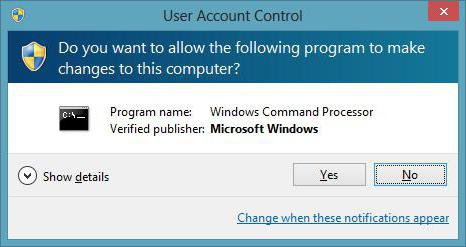
Малка история на системата
Windows XP, която много потребители забравиха, имаше много добра система за защита. Програмите изискват административни права за работа или извършване на промени в системата. Между другото, затова някои компании все още работят с тази операционна система. За да се осигури съхранение на данни на работното място. И как да деактивирате UAC, в такива компании обикновено само знаят системни администратори (системни администратори). В Windows Vista, контролът на потребителските акаунти като цяло причинява пристъпи на неконтролируем гняв. Само защото контролът на потребителските акаунти постоянно изисква участието на собственика на компютъра. За и без. Постоянно "казвам", че определено приложение и програма се опитват да повлияят на системата. Дори и тези, които изобщо не се нуждаят от това. В седмата версия на Windows, UAC стана по-мек, не толкова взискателен, но все още доста активен, отколкото потребителите често бъркат. 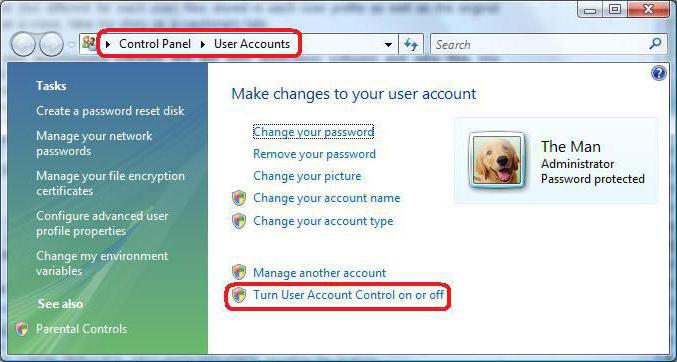
Какво заплашва да забраните
Няколко опции. Ето защо, преди да изключите UAC, трябва да знаете какво заплашва това действие. Е, ако си представим, че контролът на потребителските акаунти е мост между производителността на редовен потребител и системния администратор, тогава деактивирането на този мост ще доведе до това потребителят да не знае колко е безопасно да се използва тази или онази програма. Ако разберете по-подробно, тогава, преди да изключите контрола на UAC акаунт, трябва да сте подготвени за факта, че много помощни програми ще са склонни да „станат“ в системния дял. Смяната на която, например, вирус, може да "убие" операционната система за минути. Ето защо, без да има специални познания в администрацията, по-добре е изобщо да не навлизаме в такива опасни “диви”, своевременно да отговаряме на системните искания. 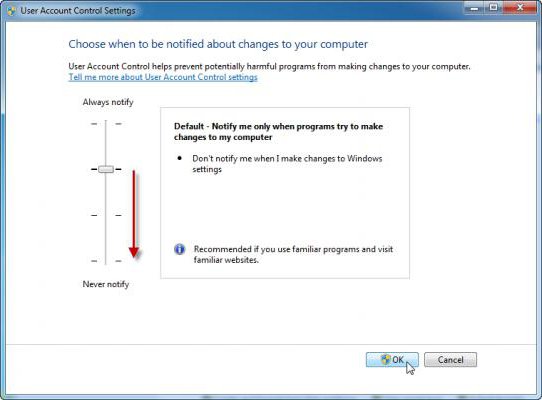
Как да деактивирате UAC
Windows 8, като една от най-новите и доста популярни операционни компютърни системи, заслужава специално внимание. Първо трябва да влезете с администраторски права. Това е съвсем просто, защото създадената по подразбиране сметка е администратор на персоналния компютър. Задръжте клавиша Win с корпоративното лого на Microsoft и натиснете бутона Q. Отваря се панел за търсене, в който трябва да въведете съкращението: UAC. До квадратчето за отметка в падащото меню ще бъде написано "Промяна на контрола на профила". В менюто "Настройки за управление на потребителските акаунти" можете да изберете степента, до която трябва да работи UAC. Ако дръпнете плъзгача надолу, управлението ще бъде забранено. Трябва да запазите действието и след това да рестартирате системата, за да влязат в сила промените. В Windows 7 всичко се случва по същия начин, но необходимия параметър се намира под иконата на акаунта в менюто на началния панел. 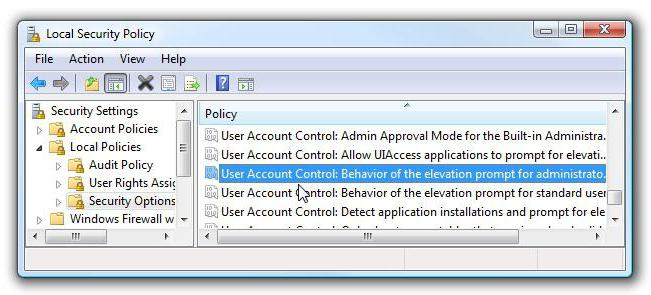
Проверете низ
Може би това е най-трудният начин да деактивирате UAC контрола в Windows. Първо трябва да извикате низ за проверка. Това става чрез въвеждане на трите символа cmd в менюто за търсене на лента "Старт". След това в командния ред се записват следните редове, които трябва да бъдат потвърдени с клавиша Enter:
C: WindowsSystem32cmd.exe / k C: WindowsSystem32reg.exe ADD
HKLMSOFTWAREMicrosoftWindowsCurrentVersionPoliciesSystem / v EnableLUA
/ t REG_DWORD / d 0 / f
След като системата се рестартира, контролът на профила ще бъде напълно деактивиран. Този метод е от значение, когато по някаква причина не е възможно да се деактивира UAC по други начини.
За да го включите отново, трябва да въведете същата команда в командния ред, само вместо 0, 1 се поставя в края.
конфигурация
Деактивирането на UAC чрез конфигурации е доста просто. Дори и най-активният и мощен потребител на персонален компютър няма да се справи с това. Какво да правим? Първо отидете в менюто "Старт". След това изберете "Изпълни". В реда, който се отваря, въведете: msconfig. В раздела "Service" трябва да намерите командата "Disable User Account Control". След като въведете, трябва да рестартирате персоналния компютър, за да влязат в сила промените. Обратната процедура се извършва по същия начин, само името на екипа ще бъде различно - „Разрешаване на контрол на потребителските акаунти“. В Windows XP, тя работи без грешки, както и на Windows Server 2008. Въпреки това, по-късните версии на операционната система реагират добре на тези команди.
Необходимо ли е?
Преди да намалите независимостта на компютъра си, все още трябва да обмисляте плюсовете и минусите. Така например, съвременните честни разработчици на програми, комунални услуги, игри отдавна се стремят да създават продукти, които не изискват инсталация в системния дял. Така че те не навредят на системата, без дори да я заплашват по най-малкия начин. Но безскрупулни измамници често се стремят да създадат такава програма, която ще поеме контрола на системата, напълно игнорирайки потребителя. Ето защо, трябва внимателно да се разбере какво да се сложи на компютъра, и какво - прекъсване на връзката. В противен случай съществува риск от проблеми с системата, а в някои случаи и с хардуера на компютъра.